Voyons comment passer en mode rescue sur VPS OVHcloud. Le mode rescue vous sert lorsque vous travaillez sur votre serveur dédié et qu’une erreur est faite et que votre serveur ne redémarre pas par exemple.
Grâce à ce mode vous allez pouvoir vous connecter dessus et modifier l’erreur puis redémarrer votre serveur en mode « normal » et continuer votre activité.
Utilisation
Pour utiliser le mode rescue sur VPS OVHcloud, connectez-vous sur l’administration de votre VPS (Barre Metal Cloud >> Serveurs Privés Virtuels >> Votre VPS).
Ensuite vous cliquez sur Boot puis Redémarrer en mode rescue
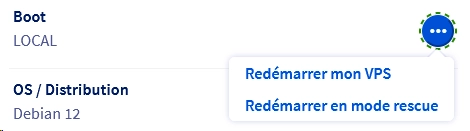
puis une fenêtre s’ouvre avec ceci

Vous cliquez sur Confirmer puis vous patientez quelques minutes et vous recevez un e-mail.
Dans l’e-mail vous avez l’ipv4 de votre VPS et un lien avec le mot de passe. Vous cliquez sur le lien pour voir le mot de passe de connexion.
Vous lancez Putty puis vous vous connectez en root avec le mot de passe sur le port 22.
Lorsque vous êtes connecté vous allez taper la commande suivante qui permet de voir les disques attachés à votre VPS.
lsblkPour la rédaction de ce tutoriel qui est fait en temps réel j’utilise un VPS avec 4 vCores et 80GO d’espace disque. Voici ce que j’obtiens
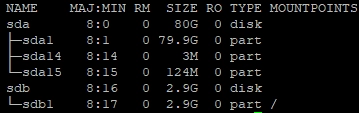
On peut voir que le disque principal est sda et que la partition système est sur sda1 et c’est donc celui-ci qui nous intéresse car c’est la seule partition avec le nombre de GO que j’ai avec mon offre. Le nom du disque et de la partition peut être différent donc ne recopiez pas ce que je mets, faites en fonction de votre VPS.
Pour pouvoir effectuer des modifications vous devez monter une partition système et pour se faire vous tapez
mount /dev/sda1 /mnt/ensuite vous allez dans
cd /mntpuis vous tapez la commande ls de façon à lister le contenu.
et vous retrouvez l’arborescence de votre VPS.
Maintenant vous donnez l’accès en écriture avec la commande
chroot /mntet maintenant vous pouvez vous déplacer et modifier les fichiers pour réparer vos erreurs.
Lorsque c’est terminé vous allez redémarrer votre VPS en mode normal.
Connectez vous et c’est bon. Si ce n’est pas le cas vous n’avez plus qu’a recommencer et trouver l’erreur.









